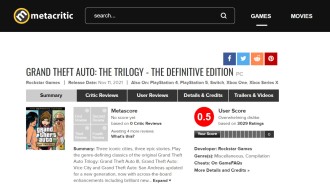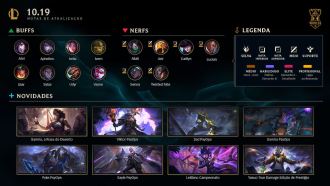De nos jours, de nombreux joueurs aiment partager leurs moments dans les jeux, montrant des parties de leurs aventures sur les réseaux sociaux. Des graphismes époustouflants et un "mode photo" réputé pour sa robustesse sont également d'excellentes invitations à cela, car des scènes passionnantes et magnifiques peuvent être partagées avec vos amis.
A l'heure où de nombreux joueurs avouent passer beaucoup de temps uniquement en mode photo dans de nombreux jeux, à faire des captures intéressantes, c'est très agréable de pouvoir partager plus facilement ce type de contenu. Maintenant, Sony aide les joueurs à cet égard.
Avec une nouvelle fonctionnalité dans l'application PS, vous pourrez accéder à vos captures PlayStation via votre téléphone portable, avec une grande facilité pour les partager sur les réseaux sociaux. Vous trouverez ci-dessous un tutoriel pour le faire.
Comment accéder et partager des captures d'écran PS5 sur mobile
Activer l'option
En activant la fonctionnalité, le joueur permet à la PS5 de télécharger automatiquement des captures d'écran du jeu sur le cloud, de sorte que les captures d'écran seront disponibles dans l'application PlayStation pendant 14 jours après leur prise sur la console.
L'application PS accepte les captures d'écran prises à partir des raccourcis du menu Créer ou du bouton Créer, ainsi que des vidéos de gameplay non 3K de 4 minutes. Voir ci-dessous comment activer l'option.
Remarque: Lors de l'accès aux captures, un message s'affiche pour que les joueurs activent l'option. S'il n'apparaît pas pour vous, suivez simplement les étapes mentionnées ci-dessous.
Comment transférer des données et des jeux de PS4 à PS5Comment afficher les captures sur PS Ap
Étape 1: Sur votre PlayStation 5, accédez à Paramètres > Captures et flux > Captures. Vous verrez l'option pour activer le téléchargement automatique. Laissez-le activé.
Étape 2: Dans l'application PlayStation, vous devez sélectionner Bibliothèque, accéder à Captures et choisir d'activer.
Étape 3: Votre PlayStation 5 doit être liée à l'application PlayStation. La page d'assistance officielle indique que la console PS5 doit être laissée en mode repos et que le paramètre Rester connecté à Internet doit être activé lors de la connexion de l'application à la console.
![Comment accéder et partager des captures d'écran PS5 sur mobile [Tutoriel]](/images/posts/a377be0289f70807716bd176983d2076-0.jpg)
Comment voir les captures d'écran dans PS App
Après avoir activé la fonction de téléchargement automatique, toutes les captures - dans les conditions susmentionnées - seront automatiquement téléchargées sur l'application.
Accédez à l'application PlayStation et sélectionnez Bibliothèque > Captures pour voir toutes les captures que vous avez prises.
Possibilités :
- Lors de la sélection Télécharger vous enregistrez la capture sur votre appareil
- Lors de la sélection Partager vous pouvez partager la capture dans une fête, via Game Base
- Em Partager > partager par, vous pouvez envoyer la capture vers une autre application compatible sur votre appareil (y compris les réseaux sociaux)
- Vous pouvez voir plus d'informations sur les captures
La fonctionnalité n'est pas encore disponible pour tous les pays du monde, n'arrivant initialement que dans certaines régions. Heureusement, l'Espagne fait partie de ces régions qui peuvent déjà compter sur des captures dans l'application PlayStation, tout comme le Japon. Voir ci-dessous pour une liste des pays qui devraient recevoir la fonctionnalité dans les prochains jours.
- USA
- Argentine
- Bolívia
- Chili
- Colombie
- Equateur
- El Salvador
- Guatemala
- Mexique
- Panama
- Paraguay
- Pérou
- Uruguay






![[Narcos : Rise of The Cartels] Le jeu basé sur la série Netflix reçoit de nouvelles bandes-annonces](/images/posts/07ddd48a48bbc711403e931d41b0824a-0.jpg)



![[Overwatch 2] Le jeu est annoncé lors de la Blizzcon 2019, découvrez les bandes-annonces !](/images/posts/7b7d6e4d1342ea3c628a8ff03d78ee49-0.jpg)